 |
 |
|
||
 |
||||
A nyomtatófej tisztítása
Ha a nyomatot halványnak találja, vagy képpontok hiányoznak róla, a nyomtatófejet megtisztítva — és ezzel biztosítva a megfelelő tintamennyiség szállítását — lehet, hogy elháríthatja a hibát.
A fejtisztítás elindítható a számítógépről a nyomtatóillesztő Head Cleaning (Fejtisztítás) segédprogramjával vagy a nyomtatóról a gombok használatával.
 Megjegyzés:
Megjegyzés:|
A nyomtatófej tisztítása valamennyi tartályból használ némi tintát, ezért csak akkor végezzen nyomtatófej-tisztítást, ha romlik a minőség (például elkenődik a tinta és módosulnak vagy hiányosak a színek).
Először a Nozzle Check (Fúvókák ellenőrzése) funkció segítségével ellenőrizze, hogy valóban szükség van-e a nyomtatófej tisztítására. Így tintát takaríthat meg.
A nagy teljesítményű tisztítás több tintát fogyaszt, mint a normál tisztítás. Ha olyankor végez nagy teljesítményű tisztítást, amikor alacsony a tintatartály maradék szintje, előfordulhat, hogy nem lesz teljesen jó a nyomtatás minősége. Amikor megjelenik a riasztási képernyő a számítógép képernyőjén, rá kell kattintania a Folytatás gombra, majd végre kell hajtani a nagy teljesítményű tisztítást, vagy újra kell tölteni a tintát, majd végre kell hajtani újra a nagy teljesítményű tisztítást.
 Lásd: A tintatartályok újratöltése Lásd: A tintatartályok újratöltése
Ha kevés a tinta, a nyomtatófej nem tisztítható. Előbb töltse újra a megfelelő nyomtatótartályt.
A nyomtatófej tisztítása előtt ügyeljen arra, hogy az elülső tálca a papír pozíció (alsó pozíció) legyen.
|
A(z) fejtisztítás segédprogram használata Windows alatt
A nyomtatófejet az alábbi lépéseket követve tisztíthatja meg a Head Cleaning (Fejtisztítás) segédprogram használatával.
 |
Győződjön meg arról, hogy a szállítási zár kioldott helyzetbe van állítva.
|
 |
Ellenőrizze, hogy a lámpák nem jeleznek-e hibát, hogy a CD/DVD tálca nincs-e a nyomtatóban, és hogy az elülső tálca a papír pozíción van-e.
|
 |
Kattintson jobb gombbal a taskbar (tálca) elemen található nyomtatóikonra, majd válassza a Head Cleaning (Fejtisztítás) parancsot.
|
Ha nem jelenik meg a nyomtatóikon, a következő témakörben leírtak szerint adja hozzá az ikont.
 |
Kövesse a képernyőn megjelenő utasításokat.
|
Amíg a nyomtató elvégzi a tisztítási műveletet, a  tápellátás jelzőfény villog.
tápellátás jelzőfény villog.
 tápellátás jelzőfény villog.
tápellátás jelzőfény villog. Figyelem!
Figyelem!|
Soha ne kapcsolja ki a nyomtatót, amíg a
 tápellátás jelzőfény villog. Ezzel a nyomtató megsérülhet. tápellátás jelzőfény villog. Ezzel a nyomtató megsérülhet.Ne helyezzen be CD/DVD tálcát, amíg a fejtisztítás folyamatban van.
|
 Megjegyzés:
Megjegyzés:|
Ha a nyomat minősége a fenti eljárás három alkalommal történő megismétlése után sem javul, futtassa a nagy teljesítményű tisztítást a nyomtató-illesztőprogramból. Ezt követően újra végezze el a fúvókák ellenőrzését, és szükség szerint ismételje meg a fejtisztítást. Amenniyben a nyomtatás minősége nem javult, lépjen kapcsolatba az Epson ügyfélszolgálatával.
A nyomtatási minőség fenntartásához javasoljuk, hogy rendszeres időközönként nyomtasson néhány oldalt.
|
A nyomtató gombjaival
Az alábbi lépéseket követve tisztítsa meg a nyomtatófejet a nyomtató gombjainak segítségével.
 |
Győződjön meg arról, hogy a szállítási zár kioldott helyzetbe van állítva.
|
 |
Ellenőrizze, hogy a lámpák nem jeleznek-e hibát, hogy a CD/DVD tálca nincs-e a nyomtatóban, és hogy az elülső tálca a papír pozíción van-e.
|
 |
Nyomja meg, és tartsa benyomva a
 tinta gombot legalább három másodpercig. tinta gombot legalább három másodpercig. |
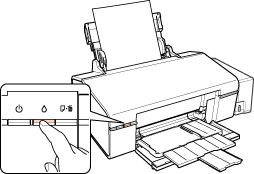
A nyomtató megkezdi a fejtisztítást, és a  tápellátás jelzőfény villogni kezd.
tápellátás jelzőfény villogni kezd.
 tápellátás jelzőfény villogni kezd.
tápellátás jelzőfény villogni kezd. Figyelem!
Figyelem!|
Soha ne kapcsolja ki a nyomtatót, amíg a
 tápellátás jelzőfény villog. Ezzel a nyomtató megsérülhet. tápellátás jelzőfény villog. Ezzel a nyomtató megsérülhet.Ne helyezzen be CD/DVD tálcát, amíg a fejtisztítás folyamatban van.
|
 |
Ha a
 tápellátás jelzőfény abbahagyja a villogást, nyomtasson egy fúvókaellenőrző oldalt, hogy ellenőrizze a nyomtatófej tisztaságát. tápellátás jelzőfény abbahagyja a villogást, nyomtasson egy fúvókaellenőrző oldalt, hogy ellenőrizze a nyomtatófej tisztaságát. |
 Megjegyzés:
Megjegyzés:|
Ha a nyomat minősége a fenti eljárás három alkalommal történő megismétlése után sem javul, futtassa a nagy teljesítményű tisztítást a nyomtató-illesztőprogramból.
 Lásd: A(z) fejtisztítás segédprogram használata Windows alatt Lásd: A(z) fejtisztítás segédprogram használata Windows alatt
A nyomtatási minőség fenntartásához javasoljuk, hogy rendszeres időközönként nyomtasson néhány oldalt.
|
